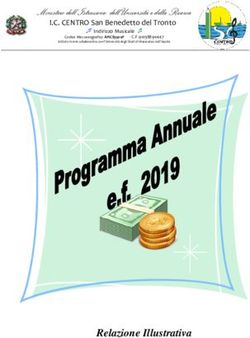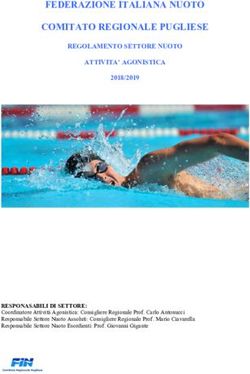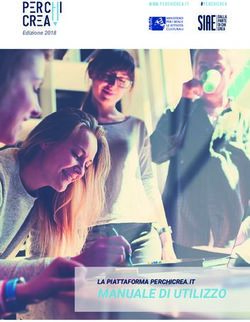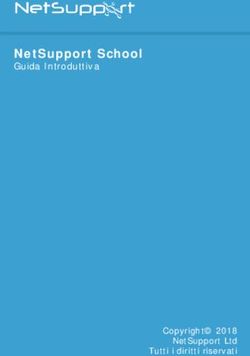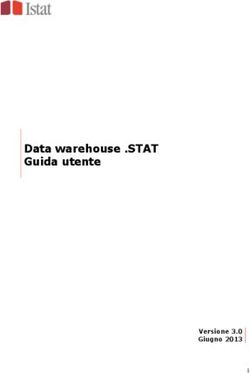I Circolo Didattico Umbertide PG - CURRICOLO D'INFORMATICA PER LA SCUOLA dell'INFANZIA e PRIMARIA - Primo Circolo Umbertide
←
→
Trascrizione del contenuto della pagina
Se il tuo browser non visualizza correttamente la pagina, ti preghiamo di leggere il contenuto della pagina quaggiù
CURRICOLO D’INFORMATICA
PER LA SCUOLA
dell’INFANZIA e PRIMARIA
I Circolo Didattico
Umbertide PG
Anno Scolastico 2014/2015Il curricolo d’informatica rappresenta una proposta di attività didattiche
sistematiche, da realizzare con alunni della scuola dell’infanzia e primaria, finalizzate
all’apprendimento delle competenze di base per l’utilizzo della multimedialità come
“nuovo” e ulteriore linguaggio, ma anche dell’informatica come disciplina e strumento
tecnologico funzionale all’apprendimento in ogni ambito.
Il curricolo è diviso in una prima parte d’alfabetizzazione informatica (dove le
attività sono prevalentemente rivolte all’acquisizione dei concetti e delle abilità di base
nell’utilizzo del computer) e in una seconda parte di prime applicazioni didattiche delle
competenze acquisite (dove le abilità informatiche apprese durante la precedente fase
d’alfabetizzazione sono applicate allo studio delle varie discipline).
Durante tutto il percorso verrà inoltre gradualmente tracciata la distinzione tra
l’informatica intesa come contenuto culturale e l’informatica intesa come strumento. Nel
primo caso l’informatica sarà intesa come una disciplina avente una propria struttura
concettuale (principi, nozioni, saperi) e una propria struttura sintattica (procedure e metodi
specifici), mentre nel secondo come un mezzo per potenziare in modo creativo gli
apprendimenti disciplinari di tutti gli ambiti.
Il progetto intende pertanto individuare un curricolo organico, nell’ottica di competenze
minime ed essenziali che tutti gli allievi devono avere alla fine di ogni ciclo.
E’ prevista, inoltre, un’area di possibile espansione nella quale i docenti hanno la
possibilità di ampliare l’offerta didattica in base alle esigenze del gruppo classe sul quale si
trovano ad operare, assicurando comunque gli obiettivi essenziali previsti.
Le tappe di questo percorso quindi saranno scandite in stretta relazione con gli
obiettivi specifici ricavati dalle “Indicazioni nazionali per i piani di studio personalizzati”
all’interno della disciplina “Tecnologia e informatica”, ma senza tralasciare la valenza
trasversale dell’insegnamento che emerge nella funzione educativa dell’IPERTESTO,
nell’uso del WORD PROCESSOR e del computer per DISEGNO, GRAFICA, filmati
VIDEO.
Non andranno disperse inoltre le esperienze già realizzate in questi anni nel nostro
Circolo, e cioè l’uso del computer per la realizzazione di IPERTESTI, VIDEO DVD, per la
fruizione di CDROM e rete INTERNET per la ricerca e la documentazione, e
dell’infrastruttura di rete (ancora con Internet) per la prosecuzione di progetti collaborativi
avviati negli anni passati.
Grazie al possesso di software specifico infine, si proseguirà nell’uso del computer
finalizzato all’integrazione degli alunni portatori di handicap.INFORMATICA COME INFORMATICA COME
CONTENUTO CULTURALE STRUMENTO
FUNZIONAMENTO DEL APPROCCIO ALLA MACCHINA E
COMPUTER USO DELLA TASTIERA
ELABORAZIONE ELETTRONICA USO DEL CDROM PER
DELL’INFORMAZIONE CONOSCERE
L’INFORMAZIONE IN CODICE USO DI PROGRAMMI DI
VIDEOSCRITTURA E DI GRAFICA
DIAGRAMMA A BLOCCHI USO DI PROGRAMMI PER
PRESENTAZIONI
ALGORITMI USO DI PROGRAMMI PER
CREARE IPERTESTI
LA PROGRAMMAZIONE USO DI PROGRAMMI PER
REALIZZARE VIDEO
LA STRUTTURA USO D’INTERNET PER
DELL’IPERTESTO RICERCARE E COLLABORARE
Obiettivi formativi
Fondamentali obiettivi formativi, da perseguirsi in tutta la durata del
percorso, saranno:
Favorire l’organizzazione del sapere sul piano metacognitivo, attraverso la riflessione
sui criteri e le metodologie adottate nella rappresentazione della realtà.
Potenziare la capacità di comunicare, fornendo la possibilità di sperimentare nuovi
linguaggi (immagini, suono, ecc.)
Offrire strumenti per ampliare la creatività.
Favorire la collaborazione e il lavoro di gruppo, al fine di utilizzare al meglio le
conoscenze e le potenzialità di ciascuno.
Sperimentare l’uso diretto del computer, permettendo a ciascun bambino di interagire
con la macchina secondo le proprie risorse, i propri ritmi e i propri tempi
d’apprendimento.METODOLOGIA (PROGRAMMA R.A.S.E.P.C.)
La ricerca ha individuato, con un riconoscimento internazionale, un nucleo fondante
dell’Informatica rispetto a sei operazioni fondamentali sull’informazione, descritte qui
attraverso alcune competenze ipotizzabili per il livello elementare:
Ricerca: definizione dell’oggetto da cercare, individuazione delle fonti, verifica della
corrispondenza fra l’esito e l’intenzione della ricerca…
Analisi: scoperta-presentazione del concetto di linguaggio, allo scopo di ricavare il
significato dell’informazione…
Strutturazione: rappresentazione dell’informazione attraverso dati, tabelle, grafici,
nodi e connessioni…
Elaborazione: progettazione e programmazione, acquisizione del concetto d’algoritmo,
presentazione del linguaggio di programmazione…
Presentazione: progettazione di come deve essere presentata l’informazione,
l’interfaccia comunicativo-relazionale
Comunicazione: le tematiche inerenti alla condivisione delle informazioni
Unita’ Moduli
1 Conoscere il computer nelle sue
funzioni generali e nelle sue parti ALFABETIZZAZIONE
principali
2 Conoscere l’utilizzo del mouse e della ALFABETIZZAZIONE
tastiera
3 Primo approccio alla videoscrittura ALFABETIZZAZIONE
4 Conoscere il disegno al computer ALFABETIZZAZIONE
5 Strumenti avanzati di videoscrittura PRIME APPLICAZIONI
6 Primo approccio al foglio di calcolo PRIME APPLICAZIONI
7 Conoscere gli ipertesti: primo PRIME APPLICAZIONI
approccio a PowerPoint
8 Usare un programma di Desktop
Publishing per realizzare un biglietto PRIME APPLICAZIONI
d’auguri
9 Cdrom interattivi per l’apprendimento RICERCA e
COMUNICAZIONE
10 Cdrom interattivi per la ricerca RICERCA e
COMUNICAZIONE
11 Internet- navigazione e ricerca RICERCA e
COMUNICAZIONE
12 Internet per la comunicazione: la RICERCA e
posta elettronica COMUNICAZIONE
13 Internet per la collaborazione: le RICERCA e
PRIME PAGINE WEB COMUNICAZIONE
14 Animare una semplice storia con PROGRAMMAZIONE
Flash
15 Multimedialità : usare lo scanner e TECNICHE MULTIMEDIALI
la tavoletta grafica
16 Multimedialità : usare le principali TECNICHE MULTIMEDIALI
funzionalità audio
17 Multimedialità : usare le principali TECNICHE MULTIMEDIALI
funzionalità video
18 Multimedialità: la L.I.M. TECNICHE MULTIMEDIALIATTIVITA’ DI LABORATORIO (UNITA’ D’APPRENDIMENTO)
Alfabetizzazione informatica
Unità 1 Conoscere il computer nelle sue funzioni generali e nelle sue parti principali indice
Obiettivi specifici Competenze
Attività
d’apprendimento minime in uscita
1. Conoscere il • Discussione in classe per l’individuazione dei luoghi dove • Saper
computer nelle Individuare i luoghi e si è visto utilizzare il computer e sulle sue ragioni d’utilizzo denominare
i possibili utilizzi del correttamente le
sue funzioni
computer parti hardware
generali e fondamentali
nelle sue parti • Osservazione di un computer spento e • Saper
principali Intuire il significato di successivamente acceso in laboratorio e deduzione dei denominare
hardware, software, termini hardware, software, programma attraverso correttamente il
programma similitudini. floppy-disk e il
cdrom
• Spiegazione e prova dei comandi da eseguire per • Saper accendere
Saper accendere e accendere e spegnere correttamente il computer correttamente il
spegnere il computer • Realizzazione di un semplice diagramma di flusso che computer
riassuma le operazioni richieste • Saper spegnere
correttamente il
computer
TEMPI, STRUMENTI E MEZZI PER LA VERIFICA
Tempi: 3 incontri di 1 ora ½ per la presentazione, il rinforzo e la verifica
Strumenti: osservazione diretta in laboratorio, elaborazione di un cartellone, algoritmo della procedura
d’accensione e spegnimento del PC.
Verifica: verifica conoscenza procedure e delle regole di comportamento in laboratorio (orale e pratica).Unità 2 Conoscere l’utilizzo del mouse e della tastiera indice
Competenze
Obiettivi specifici Attività minime in uscita
d’apprendimento
2. Conoscere • Presentazione del mouse • Saper utilizzare il
l’utilizzo del Saper utilizzare il • Individuazione delle regole per un corretto utilizzo del mouse per
pulsante sinistro del mouse (cura e attenzione) “puntare” un
mouse
mouse • Esercitazioni pratiche individuali sull’utilizzo del mouse, oggetto e
attraverso diversi tipi di giochi elettronici cliccare
• Verbalizzazione dei simboli incontrati e dei diversi
utilizzi dei tasti del mouse
Conoscere • Presentazione e osservazione della tastiera • Saper utilizzare i
l’utilizzo della Saper utilizzare i • Presentazione del tasto “lucchetto”, della barra tasti
tasti principali della spaziatrice e del tasto “Invio” fondamentali
tastiera
tastiera • Videoscrittura di alcune lettere e numeri sotto forma di della tastiera per
gioco andare a capo,
• Presentazione del tasto “maiuscolo”, del tasto “gomma” cancellare,
(backspace) e “Canc” scrivere i numeri
• Videoscrittura di parole e frasi e le lettere
• Presentazione delle freccette direzionali maiuscole e
• Utilizzo di giochi elettronici (puzzle, labirinti, frasi da minuscole
completare o ricomporre, ecc.) come stimolo all’utilizzo
della tastiera
TEMPI, STRUMENTI E MEZZI PER LA VERIFICA
Tempi: 3 incontri di 1 ora ½ per la presentazione, il rinforzo e la verifica
Strumenti: presentazione con osservazione degli elementi ed interazione su mouse e tastiera; software didattico
basato sull’uso del mouse (Passa CD 2 di IRRE Lombardia, per i giochi).
Verifica: esercizi di trascinamento e giochi che richiedono l’inserimento di nome o altro attraverso la tastiera;
algoritmo dell’apertura dell’applicazione nella cartella personale; riconoscimento di icone e simboli. Questionari su
mouse e tastiera.Unità 3 Primo approccio alla videoscrittura indice
Obiettivi specifici Attività Competenze minime
d’apprendimento in uscita
3. Conoscere la • Presentazione dell’icona e dei comandi per entrare • Saper entrare nel
videoscrittura Saper utilizzare il nel programma Word. programma di
programma di • Composizione e/o ricopiatura di testi videoscrittura Word
videoscrittura • Individuazione dei tasti di scelta rapida per la
WordPad; primo stampa, il salvataggio e l’apertura del testo scritto • Saper scrivere e
approccio a Word • Procedura di uscita dal programma formattare a video
• Individuazione dei tasti di scelta rapida per la parole e frasi
formattazione del testo (grassetto, corsivo, colore,
sottolineato, dimensione e stile carattere, • Saper salvare il file
allineamento, elenchi puntati) in una cartella
• Stampa dei testi scritti
• Primo inserimento di clipart e immagini
• Verbalizzazione dei tasti e delle procedure
conosciute e realizzazione di un cartellone
riassuntivo
TEMPI, STRUMENTI E MEZZI PER LA VERIFICA
Tempi : 3 incontri di 1 ora ½ per la presentazione, il rinforzo e la verifica
Strumenti: software di videoscrittura; esercizi di formattazione di testi, stampa di testi ed inserimento di immagini.
Verifica: autodettato in videoscrittura; formattazione del testo; algoritmi per l’apertura del programma ed il
salvataggio del file.Unità 4 - Conoscere il disegno al computer indice
Obiettivi specifici Attività Competenze minime
d’apprendimento in uscita
4. Conoscere il • Presentazione dell’icona e dei comandi per entrare • Saper entrare nel
disegno al Saper utilizzare il nel programma Paint programma di
computer programma Paint • Individuazione dei tasti di scelta rapida per disegnare disegno Paint
a mano libera, per cambiare colore, per disegnare le • Saper disegnare e
diverse forme geometriche, per colorarle colorare figure a
• Individuazione dei tasti di scelta rapida per la mano libera e
stampa, il salvataggio e l’apertura del disegno fatto geometriche
• Procedura di uscita dal programma
• Stampa dei disegni fatti
• Verbalizzazione dei tasti e delle procedure
conosciute e realizzazione di un cartellone
riassuntivo
TEMPI, STRUMENTI E MEZZI PER LA VERIFICA
Tempi : 3 incontri di 1 ora ½ per la presentazione, il rinforzo e la verifica
Strumenti: illustrazione degli strumenti del tool grafico di Paint. Utilizzo di software per la colorazione di forme.
Verifica: esercizi di colorazione. Esercizi di disegno. Algoritmo procedurale.Prime applicazioni didattiche
Unità 5 - Strumenti avanzati di videoscrittura indice
Obiettivi specifici Attività Competenze minime
d’apprendimento in uscita
5. Realizzare Saper utilizzare gli • Presentazione degli strumenti grafici di Word (forme • Saper inserire
una strumenti grafici di e disegno) elementi grafici in
composizione Word • Imparare ad ottenere una forma complessa un documento
attraverso l’assemblaggio ed il raggruppamento di
grafico/testual Saper costruire una forme semplici.
e con il tabella/dati in Word • Saper duplicare forme.
programma • Usare gli strumenti di colorazione avanzati e le
Word (invito, Conoscere la texture contenute nel menu FORMATO FORME
bigliettino procedura del • Imparare ad ordinare gli elementi grafici sul foglio
COPIA/INCOLLA attraverso le funzionalità di disposizione testo.
ecc.)
• Usare le WORDART e le CLIPART
• Conoscere le funzionalità del menu TABELLA
• Imparare ad usare i tasti di direzione per muoversi
tra le celle.
• Copiare, tagliare e duplicare testi ed oggetti anche
con l’uso di combinazioni di tasti (scelta rapida).
• Imparare ad usare le caselle di testo per semplici
didascalie
TEMPI, STRUMENTI E MEZZI PER LA VERIFICA
Tempi : 3 incontri di 1 ora ½ per la presentazione, il rinforzo e la verifica
Strumenti: illustrazione degli strumenti e delle procedure per l’inserimento di forme, tabelle e caselle di testo.
Verifica: esercizi di composizione forme. Esercizio d’inserimento dati in tabella. Algoritmo procedurale.Unità 6: Primo approccio al foglio di calcolo indice
Obiettivi specifici Attività Competenze minime
d’apprendimento in uscita
6. Conoscere i • Osservazione dell’organizzazione del foglio di lavoro • Saper utilizzare
fogli di calcolo Saper utilizzare il Excel Excel per
e realizzare foglio di calcolo • Definizione di cella come incrocio tra righe e colonne impostare una
Excel • Disegnare con Excel: definizione di un foglio di semplice tabella
prime tabelle e con alcune somme
lavoro con celle quadrate e coloritura dei quadretti
grafici per formare puzzle colorati automatiche
• Sommare con Excel: definizione di tabelle di numeri
e inserimento delle formule di addizione
• Moltiplicare e dividere con Excel: definizione di
tabelle di numeri e inserimento delle relative formule
• Le equivalenze con Excel: creazione di tabelle per il
calcolo delle equivalenze di unità di misura o di
monete (Lire / Euro)
• La statistica con Excel: effettuazione di statistiche,
raccolta dei dati, riporto degli stessi in tabelle di Excel e
creazione automatica di grafici
TEMPI, STRUMENTI E MEZZI PER LA VERIFICA
Tempi : 4 incontri di 1 ora ½ per la presentazione, il rinforzo e la verifica
Strumenti: programma Excel.
Verifica: esercizi di creazione tabelle. Esercizio d’inserimento dati nelle celle. Creazione di grafici statistici.
Algoritmo procedurale.Unità 7: conoscere gli ipertesti: primo approccio a PowerPoint indice
Obiettivi specifici Attività Competenz
d’apprendimento e minime in
uscita
7. Conoscere • Osservazione di un ipertesto multimediale - Saper
gli Conoscere • Ricostruzione, sotto forma di mappa, della struttura dell’ipertesto osservato spiegare a
ipertesti, i comandi • Discussione sulla struttura ottenuta (rete concettuale), sulla tipologia di parole proprie
fondament informazioni incontrate (testi + immagini + filmati + suoni = multimedialità) e la differenza
progettare ali di un tra un testo
verifica delle somiglianze con il funzionamento del pensiero umano (non
e programma linearità ma collegamenti logici) lineare (ad es.
realizzare per la • Scelta di un argomento studiato precedentemente a scuola un racconto)
un creazione • Elaborazione su carta o cartellone di una bozza di mappa concettuale ed un ipertesto
semplice di un dell’argomento scelto
semplice • Stesura dei testi necessari e videoscrittura degli stessi - Saper
ipertesto
ipertesto • Ricerca (da Internet o da CD-ROM) dei materiali multimediali necessari utilizzare i
(PowerPoin comandi
• Produzione e/o riproduzione tramite scanner di immagini
t.) fondamentali
• Definizione dell’aspetto grafico dell’ipertesto
del software
Realizzare • Primo libero utilizzo del software scelto per la realizzazione dell’ipertesto per scelto per la
un la scoperta delle funzioni dei vari comandi e delle possibilità offerte (come realizzazione
semplice attivare le “parole calde”, i pulsanti di navigazione, come inserire gli elementi dell’ipertesto
ipertesto multimediali, come creare e “chiamare” le varie pagine, ecc.)
• Realizzazione dell’ipertesto con il software scelto
• Verbalizzazioni relative alle varie fasi del lavoro svolto
• Proposta del prodotto ad altre classi e registrazione di pareri e proposte
• Adeguamento dell’ipertesto sulla base delle correzioni proposte
TEMPI, STRUMENTI E MEZZI PER LA VERIFICA
Per sviluppare integralmente l’unità e realizzare un ipertesto, è necessaria una fase propedeutica (di cui si stabiliscono tempi e
strumenti in questa sede) ed una progettuale/realizzativa, che richiede un ulteriore impegno aggiuntivo in tempi scolastici ed
extrascolastici.
Tempi : 3 incontri di 1 ora ½ per la presentazione, il rinforzo e la verifica
Strumenti: programma PowerPoint, cdrom ipertesto multimediale; cartellone per ricostruire la mappa ipertestuale
Verifica: esercizi di creazione di semplici strutture ipertestuali con link e barre di navigazione. Ricostruzione della mappa dell’ipertesto
analizzato.Unità 8: usare un programma di Desktop Publishing per realizzare un biglietto d’auguri indice
Obiettivi specifici Attività Competenze minime
d’apprendimento in uscita
8. Saper usare le • Pianificazione del layout del biglietto. • Saper elaborare un
funzionalità di Conoscere i comandi • Elaborazione del messaggio. messaggio d’auguri
base di fondamentali di un • Inserimento di caselle di testo, word art, cornici, • Saper utilizzare il tool
programma di clipart ecc.. nel biglietto. di strumenti di
Publisher (o Desktop Publishing • Scelta di colori e/o texture Publisher
un programma • Impaginazione • Saper impostare il
simile) e • Stampa layout grafico di un
realizzare un biglietto d’auguri (titolo,
biglietto cornici, impaginazione
augurale ecc.)
TEMPI, STRUMENTI E MEZZI PER LA VERIFICA
Tempi : 3 incontri di 1 ora ½ per la presentazione del programma, l’elaborazione del biglietto, correzioni e stampa. I
primi due punti (pianificazione layout ed elaborazione del messaggio vanno sviluppati in classe).
Strumenti: programma Publisher 98 (o un programma simile), stampante inkjet a colori
Verifica: realizzazione del prodotto, valutazione di qualità e delle difficoltà incontrate.Unità 9 - Cdrom interattivi per l’apprendimento indice
Obiettivi specifici Attività e strumenti Competenze minime
d’apprendimento in uscita
9. Saper usare
un cdrom Familiarizzare con • Avviare un cdrom • Saper interagire e
multimediale interfacce grafiche • Risolvere giochi e problemi in ambienti virtuali e di risolvere problemi
sempre più raffinate simulazione. in ambienti virtuali
interattivo. e complesse • Scoprire elementi d’interazione in un’interfaccia
Acquisire grafica
concetti
disciplinari
attraverso
un’interazione
ludica
Gli strumenti per questa unità sono i cdrom da esplorare e giocare.Unità 10 - Cdrom interattivi per la ricerca indice
Obiettivi specifici Attività e strumenti Competenze minime
d’apprendimento in uscita
10. Saper • Avviare un cdrom
rintracciare Familiarizzare con gli • Utilizzare gli strumenti di navigazione e ricerca • Saper effettuare
informazioni strumenti di ricerca e • Conoscere strategie, metodi e trucchetti per una ricerca usando
di navigazione recuperare le informazioni e riutilizzarle in altro gli strumenti del
all’interno di
contesto (tecniche di salvataggio, copia/incolla, cdrom.
un cdrom stampa schermo ecc.)
interattivo • Rielaborare le informazioni ricavate in un documento • Saper rielaborare il
(enciclopedia di sintesi della ricerca materiale trovato
o atlante). • Stampare le ricerche. con un programma
di videoscrittura.
Le ricerche potranno prevedere l’uso di materiali proposti dagli insegnanti in relazione alle specifiche esigenze; lo
scopo del modulo è promuovere l’abilità della ricerca dell’informazione attraverso parole chiave, descrittori ecc..
attivando capacità logiche e discriminatorie, ma anche la capacità di rielaborare l’informazione muovendo dalle
competenze tecniche del salvataggio, riassemblaggio, copia ed incolla, per pervenire alla realizzazione di prodotti
personali.
E’ opportuno che gli alunni possiedano però già una chiave di ricerca , cioè che si rechino in laboratorio con l’idea
precisa di ciò che dovranno cercare e potranno trovare.Unità 11: Internet- navigazione e ricerca (primo approccio) indice
Obiettivi specifici Attività e strumenti Competenze minime
d’apprendimento in uscita
11. Accedere • Osservazione di un computer del laboratorio
ad Internet e Intuire il significato di collegato ad Internet, rilevazione dello spinotto nella • Saper spiegare a
“telematica” come presa telefonica, osservazione del router , parole proprie il
navigare
collegamento discussione sui principi generali di funzionamento del significato di
telefonico tra collegamento tra computer e computer in remoto “telematica”
computer “remoti” (computer – modem – rete telefonica - router –
computer. • Saper raggiungere
• Accesso al sito scolastico attraverso il programma di un sito prestabilito
Saper utilizzare navigazione Internet Explorer. conoscendone
Internet per leggere • Navigazione verso siti adatti ai bambini l’indirizzo
e ricercare • Tecniche di salvataggio
informazioni • Giochi interattivi
• Ricerca per parola chiave con un motore
• spiegazione di termini ricorrenti (pagina WEB, home
page, e-mail, link, sito, indirizzo)
TEMPI, STRUMENTI E MEZZI PER LA VERIFICA
Tempi: due incontri di un’ora ½ per la presentazione del programma di navigazione, creazione di una cartella di
salvataggio; salvataggio d’immagini e pagine complete e loro successivo recupero.
Strumenti: programma Explorer.
Verifica: Saper creare un piccolo elenco di siti visitati (bookmark) con relativi commenti e spiegazioni, saper trovare
un sito da una parola chiave con il motore di ricerca Google.Unità 12 Internet per la comunicazione: la posta elettronica indice
Obiettivi specifici Attività e strumenti Competenze minime
d’apprendimento in uscita
12. Imparare
ad usare i Saper strutturare ed • Comprendere il funzionamento della posta elettronica, • Saper sintetizzare il
inviare un messaggio anche attraverso l’uso di similitudini. contenuto informativo
principali
per via elettronica • Inviare un messaggio collettivo con allegato ad una in un breve messaggio
strumenti per scuola partner.
la • Conoscere la struttura di un indirizzo e-mail. • Saper realizzare
collaborazione interazioni significative
in rete con docenti e pari,
utilizzando un
linguaggio verbale
adeguato
TEMPI, STRUMENTI E MEZZI PER LA VERIFICA
Questo modulo è propedeutico all’avvio di un progetto collaborativo, e va inserito pertanto nelle prime fasi del
progetto stesso.
Tempi: due incontri di un’ora e mezza ciascuno.
Strumenti: Outlook Express, Internet Explorer.
Verifica: Per verificare la valenza formativa di questo tipo d’interazione comunicativa sono disponibili strumenti
scientifici, come la matrice di Flanders sul comportamento verbale degli alunni e sullo stile didattico
dell’insegnante.Unità 13 Internet per la collaborazione: le PRIME PAGINE WEB indice
Obiettivi specifici d’apprendimento Attività e strumenti Competenze minime
in uscita
13. Realizzare Sapersi presentare • Inventare un messaggio di benvenuto e realizzarlo
semplici utilizzando una con gusto grafico ed artistico; • Saper completare una
pagine pluralità di linguaggi • Individuare una base sonora da inserire come semplice pagina web
sottofondo della pagina
personali per
• Elaborare il testo di presentazione • Sapersi presentare
presentarsi in • Intervistare alcuni amici e riportarne le loro integrando diversi
rete Integrare punti di vista considerazioni (….Dicono di me) punti di vista (gli amici,
altrui nella propria • Ricercare ed inserire clip-art e gif animate su hobby i genitori, gli
auto-rappresentazione e passioni. insegnanti)
Anche questo modulo è parte integrante di un percorso collaborativo; in questo caso la collaborazione, e in
particolare la comunicazione e la possibilità di reciproca conoscenza, costituiscono la motivazione di base per
quest’attività.
Tempi: tre incontri di un’ora e mezza ciascuno (al docente può servire altro tempo per assemblare i materiali e
pubblicare le pagine in rete)
Strumenti: Website (Frontpage express o Dreamweaver), programma FTP per il trasferimento in rete delle pagine.
Verifica: Il docente potrà valutare la ricchezza, originalità, creatività e completezza del messaggio elaborato, per
trarne indicazioni sulla maturazione raggiunta da parte dell’alunno sul piano della crescita personale e sociale.Unità 14 Animare una storia con Flash (gruppo di progetto) indice
Obiettivi specifici Attività e strumenti Competenze minime
d’apprendimento in uscita
14. Esprimersi • Strutturare la story-board del filmato (laboratorio
creativamente Utilizzare il linguistico-espressivo) • Saper elaborare una
utilizzando una linguaggio filmico e • Realizzare i disegni (scene e personaggi) usando story-board (copione)
l’animazione per diverse tecniche (scanner, tavoletta grafica, tool grafico
pluralità di animare una di Flash) ed importarli nel filmato. • Conoscere tecniche
linguaggi semplice storia • Individuare movimenti ed azioni in successione e d’animazione
inventata riportarli sulla timeline.
• Animare i disegni con le tre tecniche. • Saper strutturare
• Registrare ed inserire suoni, rumori e parlato. semplici dialoghi.
• Ottimizzare il filmato, inserire una sigla, un sottofondo
sonoro, titoli di coda.
• Esportare il filmato su cdrom.
Modulo destinato a gruppo di progetto e finalizzato alla realizzazione di una produzione multimediale; i tempi
previsti per l’approccio e le prime lezioni sono destinati ad ampliarsi in funzione della complessità del progetto. E’
considerato prerequisito il possesso delle competenze previste nei moduli 15 e 16. Il progetto integra le attività di
più laboratori, quali quello linguistico (per la realizzazione della story-board, dei dialoghi ecc.) e quello grafico-
espressivo per la realizzazione dei disegni di sfondi e personaggi.
Tempi : tre incontri di un’ora e mezza ciascuno
Strumenti: Macromedia Flash
Verifica: Realizzazione filmato.Le unità successive, considerando il computer in chiave strettamente strumentale, possono essere
proposte per gruppi di compito, in un’ottica di lavoro di gruppo funzionale alla realizzazione di un
progetto/prodotto multimediale.
Unità 15 Multimedialità : usare lo scanner e la tavoletta grafica indice
Obiettivi specifici Attività e strumenti Competenze minime
d’apprendimento in uscita
15. Conoscere
proprietà e Saper acquisire in • Acquisizione dell’immagine • Saper acquisire
caratteristiche digitale • Disegno con la tavoletta grafica e salvataggio un’immagine con lo
un’immagine e • Conversione di formato dell’immagine scanner
dell’immagine saperla ritoccare
• Uso degli strumenti di ritocco • Saper disegnare con la
digitale per l’uso • Ridimensionamento, rotazione, trasformazione penna e tavoletta
• Ottimizzazione, esportazione ed inserimento in un grafica.
documento.
Modulo destinato a gruppo di compito e finalizzato alla realizzazione di materiali grafici (disegni di personaggi,
sfondi) per una produzione multimediale.
Tempi : tre incontri di un’ora e mezza ciascuno.
Strumenti: scanner piano, tavoletta grafica e software di grafica
Verifica: algoritmo o diagramma delle operazioni necessarie all’acquisizione digitale dell’immagine.Unità 16 Multimedialità : usare le principali funzionalità audio indice
Obiettivi specifici Attività e strumenti Competenze minime
d’apprendimento in uscita
16. Conoscere
ed usare i Utilizzare l’audio • Conoscenza dei principali formati audio digitale: midi, • Saper leggere con
digitale per wav ed mp3 tono ed espressione
formati audio
arricchire una • Riproduzione digitale dell’audio attraverso il lettore un testo
digitali come presentazione multimediale.
elemento della multimediale • Registrazione e salvataggio di un file audio digitale. • Saper predisporre le
comunicazione • Inserimento in una presentazione multimediale sequenze operative
multimediale • Operazioni di taglio e applicazione di semplici effetti per l’inserimento di
semplici brani sonori in
una presentazione
multimediale.
Modulo destinato a gruppo di compito e finalizzato alla realizzazione di materiali sonori (testi recitati, colonne
sonore, suoni e rumori) per una produzione multimediale.
Tempi : tre incontri di un’ora e mezza ciascuno (variabile a seconda della complessità del progetto).
Strumenti: lettore multimediale, registratore di suoni, editor audio digitale.
Verifica: algoritmo o diagramma delle operazioni necessarie all’acquisizione digitale dei suoni.Unità 17 Multimedialità : usare le principali funzionalità video indice
Obiettivi specifici Attività e strumenti Competenze minime
d’apprendimento in uscita
17. Acquisire e • Ricerca dei materiali video (riprese filmate e
montare Saper acquisire in videoregistratore) • Saper effettuare
spezzoni filmati digitale degli • Acquisizione degli spezzoni video e dell’audio riprese filmate
spezzoni video e • Elaborazione della story-board
per realizzare montarli per la • Inserimento di effetti di transizione e taglio delle scene • Saper acquisire
un filmato realizzazione di un (montaggio) spezzoni filmati.
digitale filmato. • Esportazione del filmato
• Inserimento del filmato in una presentazione • Saper riordinare le
multimediale. scene di una sequenza
video.
Modulo destinato a gruppo di compito e finalizzato alla realizzazione di materiali filmati (a carattere
documentaristico o di ricerca) per una produzione filmata o multimediale (o per la produzione di scenografie
animate)
Tempi : tre incontri di un’ora e mezza ciascuno (variabile a seconda della complessità del progetto).
Strumenti: videocamera, scheda di acquisizione video, editor video digitale.
Verifica: algoritmo o diagramma delle operazioni necessarie all’acquisizione digitale dei filmati.Puoi anche leggere